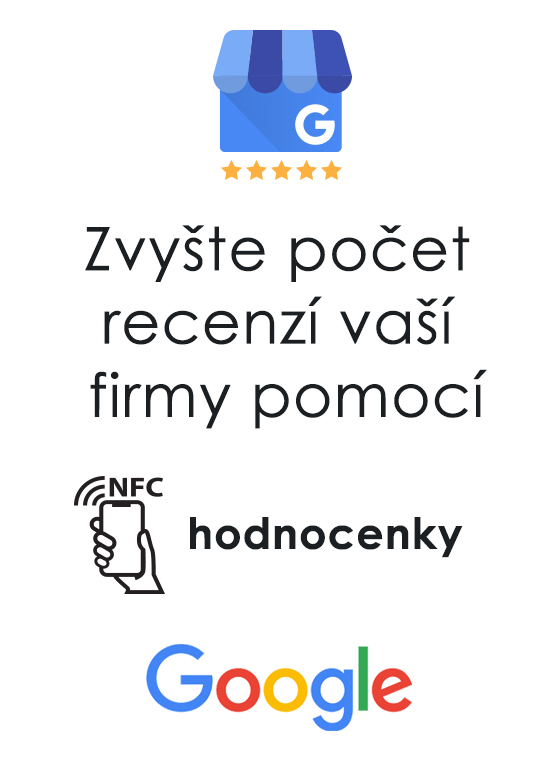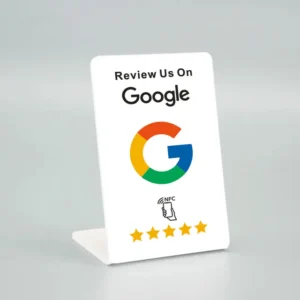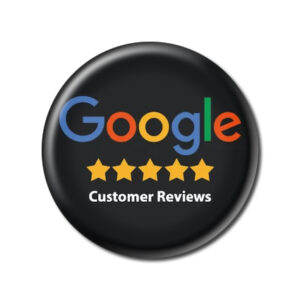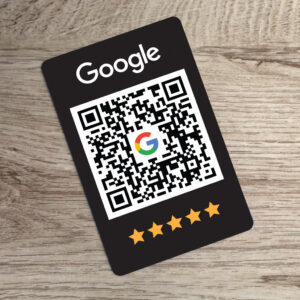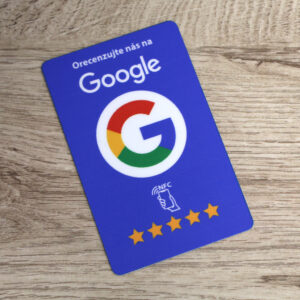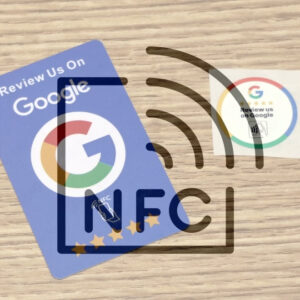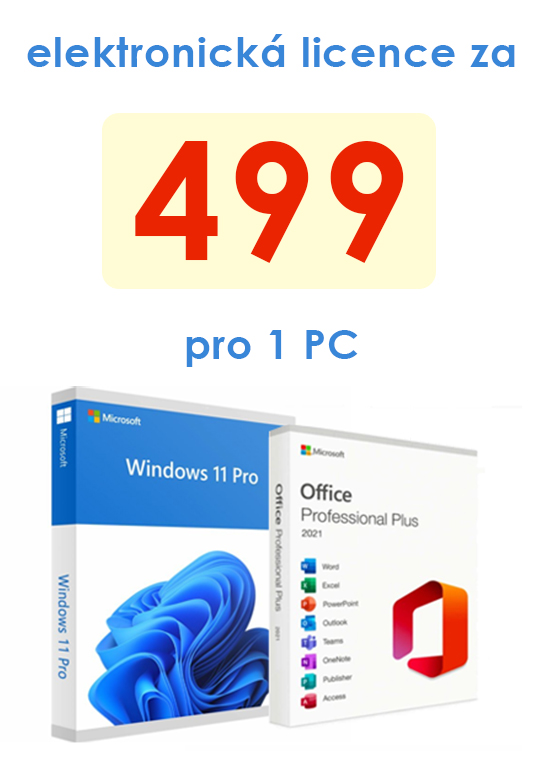MidJourney Bot AI návod česky 5. díl – seznam parametrů
Jak generovat obrázky s MidJourney Bot AI návod česky 5. díl – seznam parametrů
Mezi opravdu efektivními prvky, jak syntetizovat podnět a formulaci vedoucí ke správnému generování naší představy jsou právě parametry. Mezi nejdůežitěší parametry bych zahrnul poměr stran obrázku –ar, parametr –no nám zase odstrání prostřednictvím remixu nebo variace nechtěně vygenerované objekty a parametrem –iw přidáme na důležitosti třeba obrázkovému podnětu, když chceme, aby například MJ zachavol zadanou podobu člověka, kterého chceme vygenerovat například do určitého stylu.
Důležitým předpokladem, jak vygenerovat grafiku, která se co nejvíce blíží představě ve vaší hlavě je napsat dobrý a co nejzkrácenější podnět (v minulém díle jsme si ukazovali příkaz /shorten). Každý podnět můžeme doplnit o důležité paramatry, jako je poměr stran, vyloučení konkrétních objektů které v obrázků nechceme nebo určení stylizace či stylu generování podle verze MJ. Parametr se zpravidla určuje zápisem dvou pomlk mezery a proměnné parametru ––názevParametru proměnná.
Parametry jsou důležité součásti ponětů, které korigují výsledek generován. Jedním z nejužitečnějších parametů je pak důležitost –iw, která vám pomůže zachovat vzhled objektu podnětu například obrázkové výzvy (napříkladpodoba obličeje osoby, kterou chcete upravit)
Navigace
- Začínáme
Rychlé spuštění
Pokyny pro komunitu - Další kroky
Příkazy/podněty – Prompts
Prozkoumejte příkazový řádek
Prolnutí/Smíchání – Blends - Použití Discordu
Rozhraní Discordu
Přímé zprávy
Emoji reakce
Pozvání Midjourney Bota na můj server - Uživatelská příručka
Variace
Variovat region
Verze MidJourney
Upscalery – zvětšovače - Seznam příkazů
Uživatelské informace
Nastavení a přednastavení
Ukaž úlohu
Popisování a zkracování - Seznam parametrů
Aspect ratio (poměr stran)
Chaos
No (negativní parametr)
Quality
Repeat (Opakování)
Seed (Sady)
Style (Styl)
Stylize (Stylizace)
Stop
Tile (Dlaždice)
Version
Video
Weird (Podivnost)
Seznam parametrů
Parametry jsou možnosti přidané do výzvy, které mění způsob generování obrázku. Parametry mohou měnit poměry stran obrázku, přepínat mezi verzemi modelu Midjourney, měnit použitý zvětšovač a mnoho dalšího.
Parametry se vždy přidávají na konec výzvy. Ke každé výzvě můžete přidat více parametrů.

Používáte zařízení Apple?
Mnoho zařízení Apple automaticky mění dvojité pomlčky (–) na pomlčku (-). Midjourney akceptuje obojí!
Základní parametry
Aspect Ratios (poměr stran)
–aspect nebo –ar Změna poměru stran generovaného obrázku.
Chaos
–chaos <číslo 0–100> Změní, jak rozmanité budou výsledky. Vyšší hodnoty vytvářejí více neobvyklých a neočekávaných generací.
Fast
–fast přepíše aktuální nastavení a spustí jednu úlohu pomocí rychlého režimu.
Image Wieght (důležitost)
–iw <0–2> Nastaví důležitos obrazové výzvy vzhledem k důležitosti textu. Výchozí hodnota je 1.
No
–no Negativní podnět, –no plants by se pokusilo odstranit rostliny z obrázku.
Quality
–quality <.25, .5, or 1, nebo –q <.25, .5, or 1> Kolik času chcete věnovat kvalitě vykreslování. Výchozí hodnota je 1. Vyšší hodnoty spotřebují více minut grafického procesoru, nižší hodnoty méně.
Relax
–relax přepíše aktuální nastavení a spustí jednu úlohu v režimu Relax.
Repeat (opakování)
–repeat <1–40>, nebo --r <1–40> Vytvoření více úloh z jednoho podnětu. Parametr –repeat je užitečný pro rychlé opakované spuštění úlohy vícekrát.
Seed (Sada)
–seed
Stop
–stop
Style (Styl)
–style Přepíná mezi verzemi modelu Midjourney verze 5.1 a 5.2.
–style <4a, 4b, or 4c> Přepínání mezi verzemi modelu Midjourney verze 4.
–style
Stylize (Stylizovat)
–stylize <číslo> nebo –s <číslo> ovlivňuje, jak silně se na úlohy použije výchozí estetický styl Midjourney.
Tile (Dlaždice)
Parametr –tile generuje obrázky, které lze použít jako opakující se dlaždice k vytvoření bezešvých vzorů.
Turbo
–turbo přepíše aktuální nastavení a spustí jednu úlohu pomocí režimu Turbo.
Weird (podivnost)
–weird <číslo 0–3000> nebo –w <číslo 0–3000> Prozkoumejte neobvyklou estetiku pomocí experimentálního parametru –weird.
Výchozí hodnoty (verze modelu 5, 5.1 a 5.2)
| Poměr stran | Chaos | Quality | Seed | Stop | Stylize | |
|---|---|---|---|---|---|---|
| Výchozí hodnoty | 1:1 | 0 | 1 | Náhodné číslo | 100 | 100 |
| Rozsah | jakýkoliv poměr | 0–100 | .25 .5, or 1 | celé číslo 0–4294967295 | 10–100 | 0–1000 |
- Poměry stran větší než 2:1 jsou experimentální a mohou vést k nepředvídatelným výsledkům.
Výchozí hodnoty (verze modelu 4)
| poměr stran | Chaos | Quality | Seed | Stop | Style | Stylize | |
|---|---|---|---|---|---|---|---|
| Výchozí hodnoty | 1:1 | 0 | 1 | Náhodné číslo | 100 | 4c | 100 |
| Rozsah | 1:2 – 2:1 | 0–100 | .25 .5, or 1 | celé číslo 0–4294967295 | 10–100 | 4a, 4b, 4c | 0–1000 |
Parametry verze modelu
Společnost Midjourney pravidelně vydává nové verze modelů s cílem zlepšit efektivitu, soudržnost a kvalitu. Různé modely vynikají v různých typech grafiky.
Niji
–niji Alternativní model zaměřený na obrázky ve stylu anime.
Verze
–version <1, 2, 3, 4, 5, 5.1 nebo 5.2> nebo –v <1, 2, 3, 4, 5, 5.1 nebo 5.2> Používá jinou verzi algoritmu Midjourney.
Starší parametry
Některé parametry fungují pouze s dřívějšími modely Midjourney. Více informací o starších parametrech naleznete zde.
Kompatibilita
Kompatibilita verze modelu a parametrů
| OVLIVŇUJE POČÁTEČNÍ GENEROVÁNÍ | OVLIVŇUJE VARIACE + REMIX | Ver. 5, 5.1 a 5.2 | Ver. 4 | Niji 5 | |
|---|---|---|---|---|---|
| Max Aspect Ratio (Poměr stran) | ✓ | ✓ | jakékoliv | 1:2 or 2:1 | jakékoliv |
| Chaos | ✓ | ✓ | ✓ | ✓ | |
| Image Weight (důležitost) | ✓ | .5–2 výchozí=1 |
.5–2 výchozí=1 |
||
| No | ✓ | ✓ | ✓ | ✓ | ✓ |
| Quality (kvalita) | ✓ | .25, .5, or 1 | .25, .5, or 1 | .25, .5, or 1 | |
| Repeat (opakování) | ✓ | ✓ | ✓ | ✓ | |
| Seed (sada) | ✓ | ✓ | ✓ | ✓ | |
| Stop | ✓ | ✓ | ✓ | ✓ | ✓ |
| Style (styl) | raw (5.1 and 5.2 only) | 4a, a 4b | cute, expressive, original and scenic (roztomilý, výrazný, originální a malebný) |
||
| Stylize | ✓ | 0–1000 výchozí=100 |
0–1000 výchozí=100 |
0–1000 výchozí=100) |
|
| Tile (dlaždice) | ✓ | ✓ | ✓ | ✓ | |
| Video | ✓ | ✓ | ✓ | ||
| Weird (podivnosti) | ✓ | ✓ |
Aspect – Poměr stran
Parametr –aspect nebo –ar mění poměr stran generovaného obrázku. Poměr stran je poměr šířky a výšky obrázku. Obvykle se vyjadřuje dvěma čísly oddělenými dvojtečkou, například 7:4 nebo 4:3.
Čtvercový obrázek má stejnou šířku a výšku, což se popisuje jako poměr stran 1:1. Obrázek může mít rozměry 1000px × 1000px nebo 1500px × 1500px a poměr stran bude stále 1:1. Obrazovka počítače může mít poměr 16:10. Šířka je 1,6krát větší než výška. Obrázek by tedy mohl mít rozměry 1600px × 1000px, 4000px × 2000px, 320px × 200px atd.
Výchozí poměr stran je 1:1.
–aspekt musí používat celá čísla. Místo 1,39:1 použijte 139:100.
Poměr stran ovlivňuje tvar a kompozici generovaného obrázku.
Některé poměry stran se mohou při zvětšování mírně změnit.
Maximální poměry stran
Různé modely verzí Midjourney mají různé maximální poměry stran.
| Verze 5 | Verze 4 | niji 5 | |
|---|---|---|---|
| Poměr | jakýkoliv* | 1:2 to 2:1 | jakýkoliv* |
Parametr -ar akceptuje libovolný poměr stran od 1:1 (čtverec) až po maximální poměr stran pro každý model. Konečné výstupy však mohou být při generování nebo přeškálování obrazu mírně upraveny.
* Poměry stran větší než 2:1 jsou experimentální a mohou vést k nepředvídatelným výsledkům.
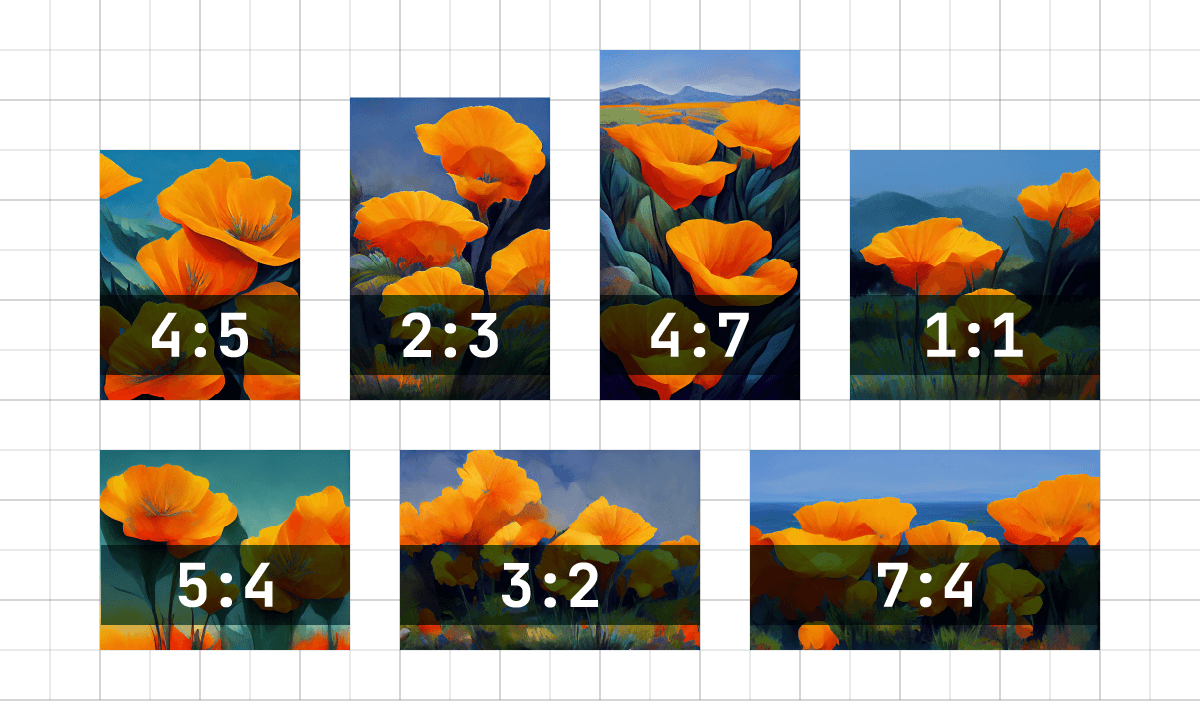
Příklad podnětu: imagine/ prompt vibrant california poppies –ar 5:4
Běžné poměry stran MidJourney
–aspekt 1:1 Výchozí poměr stran.
–aspect 5:4 Běžný poměr snímků a tisku.
–aspect 3:2 Běžný pro tiskové fotografie.
–aspekt 7:4 Blízký HD televizním obrazovkám a obrazovkám chytrých telefonů.
Změna poměru stran obrázku
Líbí se vám vytvořený obrázek, ale chtěli byste ho mít vyšší nebo širší? Ke změně poměru stran obrázku můžete použít tlačítka zvětšit 🔎 Zoom Out na jakémkoli zvětšeném obrázku. Midjourney Bot vyplní nový prostor dalším obsahem informovaným o vaší výzvě a původním obrázku.
Jak nastavit poměr stran
Použití parametrů poměru stran
Na konec výzvy přidejte –aspect

Chaos
Parametr –chaos nebo –c ovlivňuje, jak rozmanité jsou počáteční mřížky obrázků. Vysoké hodnoty parametru –chaos povedou k neobvyklejším a neočekávanějším výsledkům a kompozicím. Nižší hodnoty –chaos mají spolehlivější a opakovatelnější výsledky.
Parametr –chaos přijímá hodnoty 0-100.
Výchozí hodnota –chaos je 0.
Vliv chaosu na úlohy
–Chaos bez hodnoty
Použití nízké hodnoty –chaos nebo nezadání hodnoty způsobí, že počáteční mřížky obrázků budou při každém spuštění úlohy podobné.
příklad podnětu:/imagine prompt: watermelon owl hybrid –c 0



Nízké hodnoty –chaos
Použití nízké hodnoty –chaos nebo nezadání hodnoty způsobí, že počáteční mřížky obrázků se budou při každém spuštění úlohy mírně lišit.
příklad podnětu:/imagine prompt: watermelon owl hybrid –c 10



Střední hodnoty –chaos
Použití nízké hodnoty –chaos nebo nezadání hodnoty způsobí, že počáteční mřížky obrázků se budou při každém spuštění úlohy mírně lišit.
příklad podnětu:/imagine prompt: watermelon owl hybrid –c 25



Vysoké hodnoty –chaos
Při použití vyšší hodnoty –chaos budou počáteční mřížky obrázků při každém spuštění úlohy rozmanitější a neočekávanější.
příklad podnětu: /imagine prompt: watermelon owl hybrid –c 50



Velmi vysoké hodnoty –chaos
Při použití extrémně vysokých hodnot –chaos se při každém spuštění úlohy vytvoří počáteční obrazové mřížky, které jsou různorodé a mají neočekávané kompozice nebo umělecká média.
příklad podnětu: /imagine prompt: watermelon owl hybrid –c 80



Jak změnit hodnotu Chaos
Použijte parametr –chaos nebo –c
Na konec příkazu přidejte –chaos

No
Parametr No říká programu Midjourney Bot, co nemá do obrázku zahrnovat.
–no přijímá více slov oddělených čárkami: –no item1, item2, item3, item4
–no porovnání
malba zátiší kvaší (tempera)

v zátiší se objevuje řada předmětů
malba zátiší kvaší s parametrem –no fruit

zátiší má méně ovoce
–no vs. Don’t
Bot Midjourney považuje jakékoli slovo v zadání za něco, co chcete vidět vygenerované ve výsledném obrázku. Podnět still life gouache painting without any fruit (malování zátiší kvašem bez ovoce) nebo still life gouache painting dont add fruit! (malování zátiší kvašem nepřidávejte ovoce!) s větší pravděpodobností vytvoří obrázky, které obsahují ovoce, protože vztah mezi slovy „bez“ nebo „nepřidávejte“ a „ovoce“ není interpretován nástrojem Midjourney Bot stejným způsobem, jakým by ho chápal lidský čtenář. Chcete-li zlepšit výsledky, soustřeďte se při zadávání výzvy na to, co chcete na obrázku vidět, a pomocí parametru „–no“ určete pojmy, které nechcete zahrnout.
malba zátiší kvaší (tempera)

v zátiší se objevuje řada předmětů
malba zátiší kvašem don’t fruit

nakonec je na zátiší více ovoce
Multi Prompting
Parametr –no je stejný jako vážení části multi podnětu na „-.5“ still life gouache painting:: fruit::-.5 je stejné jako still life gouache painting –no fruit.
Jak používat parametr No
Na konec podnětu přidejte –no položka1, položka2, položka3

Quality – Kvalita
parametr –-quality nebo –-q mění dobu generování obrázku. Při nastavení vyšší kvality trvá zpracování déle a vzniká více detailů. Vyšší hodnoty také znamenají, že se na jednu úlohu spotřebuje více minut grafického procesoru. Nastavení kvality nemá vliv na rozlišení.
Výchozí hodnota parametru –quality je 1.
Parametr –quality akceptuje pouze hodnoty: .25, .5 a 1 pro aktuální model. Větší hodnoty se zaokrouhlují dolů na hodnotu 1.
Parametr –quality ovlivňuje pouze počáteční generování obrázku.
–quality funguje s verzemi modelu 4, 5, 5.1, 5.2 a niji 5.
Vliv kvality na pracovní úlohy Jobs
Vyšší kvalita –quality není vždy lepší. Někdy může nastavení nižší kvality –quality přinést lepší výsledky – záleží na tom, jaký obrázek se snažíte vytvořit. Nastavení nižší –quality může být nejlepší pro gestický abstraktní vzhled. Vyšší hodnoty –quality mohou zlepšit vzhled architektonických snímků, které těží z mnoha detailů. Vyberte nastavení, které nejlépe odpovídá typu snímku, který chcete vytvořit.
Version Quality Compatibility
| Verze modelu | Quality .25 | Quality .5 | Quality 1 |
|---|---|---|---|
| Verze 5, 5.1, a 5.2 | ✓ | ✓ | ✓ |
| Verze 4 | ✓ | ✓ | ✓ |
| niji 5 | ✓ | ✓ | ✓ |
Srovnání kvality
Příklad podnětu: /imagine prompt detailed peony illustration –q .25
--quality .25

nejrychlejší výsledky, nejméně podrobné výsledky
4× rychlejší a ¼ minut GPU.
--quality .5

méně podrobné výsledky
2× rychlejší a ½ minut GPU.
--quality 1

výchozí nastavení
Jak používat parametr kvality
Použijte parametr –quality nebo –q
Na konec příkazu přidejte –quality
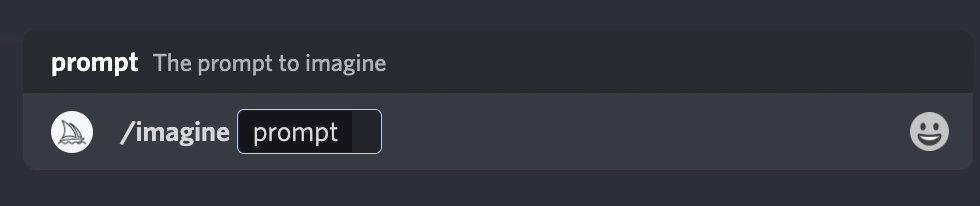
Repeat – Opakování
Parametr –repeat nebo –r spustí úlohu vícekrát. Kombinací parametru –repeat s dalšími parametry, například –chaos, můžete zvýšit tempo vizuálního průzkumu.
Parametr –repeat přijímá hodnoty 2-4 pro základní účastníky.
–repeat přijímá hodnoty 2-10 pro předplatitele Standard.
–repeat přijímá hodnoty 2-40 pro předplatitele Pro a Mega.
Parametr –repeat lze použít pouze v režimu Fast a Turbo GPU.
Použití tlačítka redo (opakovat) 🔄 na výsledcích úlohy –repeat provede opakování výzvy pouze jednou.
Použití parametru –repeat nebo –r
Na konec výzvy přidejte parametr ––repeat

Seed – Sada
Bot Midjourney používá semínkové číslo k vytvoření pole vizuálního šumu, jako je televizní šum, jako výchozího bodu pro generování počátečních obrazových mřížek. Čísla seed jsou pro každý obrázek generována náhodně, ale lze je zadat pomocí parametru –seed. Pokud použijete stejné číslo semínka a stejnou výzvu, získáte podobné výsledné obrázky.
Parametr –seed přijímá celá čísla 0-4294967295.
Hodnoty parametru –seed ovlivňují pouze počáteční mřížku obrázků.
Stejné hodnoty parametru –seed při použití verzí modelu 1, 2, 3, test a testp vytvoří obrázky s podobnou kompozicí, barvami a detaily.
Stejné hodnoty –seed při použití verzí modelu 4, 5 a niji vytvoří téměř identické obrázky.
Čísla sad nejsou statická a nemělo by se na ně spoléhat mezi jednotlivými relacemi.
Parametr Seed
Pokud není zadán parametr Seed, použije Midjourney náhodně vygenerované číslo seedu, což při každém použití výzvy vytvoří širokou škálu možností.
Úlohy se spustí třikrát s náhodnými sadami:
příklad podnětu: /imagine prompt celadon owl pitcher (seladon soví džbán)



Úlohy se spustí dvakrát s parametrem –seed 123:
příklad podnětu: /imagine prompt celadon owl pitcher –seed 123 (seladon soví džbán)


Jak zjistit zadávací číslo pracovní nabídky
Použití emotikonové reakce Discord
Zjistěte sadu čísla úlohy v aplikaci Discord tak, že na úlohu zareagujete pomocí emoji obálky ✉️.

Příkaz Show – Zobrazit slouží k obnovení starých úloh
Chcete-li zjistit výchozí číslo minulého obrazu, zkopírujte ID úlohy a příkazem /show
Jak změnit čísla sady
Použijte parametr –seed
Na konec výzvy přidejte parametr –seed

Stop
Parametr –stop slouží k ukončení úlohy v polovině procesu. Zastavení úlohy v dřívějším procentu může vést k rozmazanějším a méně detailním výsledkům.
Parametr –stop přijímá hodnoty: 10-100.
Výchozí hodnota parametru –stop je 100.
Parametr –stop nefunguje při zvětšování měřítka.
Srovnání zastavení
příklad podnětu: /imagine prompt splatter art painting of acorns –stop 90
(umělecká malba žaludů technikou stříkání barev)
–stop 10
–stop 20 
–stop 30 
–stop 40
–stop 50 
–stop 60 
–stop 70 
–stop 80 
–stop 90 
–stop 100 
Jak změnit procento zastavení
Použijte parametr –stop
Na konec výzvy přidejte parametr –stop

Style
Parametr –style nahrazuje výchozí estetiku některých verzí modelu Midjourney. Přidání parametru styl vám může pomoci vytvořit fotorealističtější obrázky, filmové scény nebo roztomilejší postavy.
Výchozí verze modelu 5.2 a předchozí verze 5.1 akceptují parametr –style raw.
Verze modelu Niji 5 akceptuje –style cute –style scenic –style original nebo –style expressive.
Verze modelu 5.2 Styly
Aktuální výchozí verze modelu 5.2 a předchozí verze modelu 5.1 mají jeden parametr stylu, –style raw. –style raw používá alternativní model, který může dobře fungovat pro uživatele, kteří již mají zkušenosti s výzvami a chtějí mít větší kontrolu nad svými obrázky. Na snímky vytvořené pomocí parametru –style raw se aplikuje méně automatického zkrášlení, což může vést k přesnější shodě při zadávání konkrétních stylů.
Verze modelu 5.2
–v 5.2
ice cream icon (ikona zmrzliny)
–v 5.2 –style raw 
ice cream icon –style raw
(ikona zmrzliny)
–v 5.2
child’s drawing of a cat
(dětská kresba kočky)
–v 5.2 –style raw
child’s drawing of a cat –style raw
(dětská kresba kočky)
Niji 5 styly
Model Niji verze 5 může také využívat různé estetické prvky s možnostmi –style pro dosažení jedinečného vzhledu. Vyzkoušejte –style cute, –style scenic, –style scenic nebo –style expressive.
Parametry stylů Niji
–style cute vytváří okouzlující a roztomilé postavy, rekvizity a prostředí.
–style expressive působí sofistikovanějším ilustrovaným dojmem.
–style original používá původní model Niji verze 5, který byl výchozí před 26. květnem 2023.
–style scenic vytváří krásná pozadí a filmové momenty postav v kontextu jejich fantastického prostředí.
–niji 5 default
guinea pig wearing a flower crown –niji 5
(morče s květinovou korunkou)
–style original
guinea pig wearing a flower crown –niji 5 –style original
(morče s květinovou korunkou)
–style cute
guinea pig wearing a flower crown –niji 5 –style cute
(morče s květinovou korunkou)
–style experessive
guinea pig wearing a flower crown –niji 5 –style expressive
(morče s květinovou korunkou)
–style original
guinea pig wearing a flower crown –niji 5 –style scenic
(morče s květinovou korunkou)
–niji 5 default
pastel fields of oxalis –niji 5
(pole jetele kreslené pastelem)
–style original
pastel fields of oxalis –niji 5 –style original
(pole jetele kreslené pastelem)
–style cute
pastel fields of oxalis –niji 5 –style cute
(pole jetele kreslené pastelem)
–style experessive
pastel fields of oxalis –niji 5 –style expressive
(pole jetele kreslené pastelem)
–style original
pastel fields of oxalis –niji 5 –style scenic
(pole jetele kreslené pastelem)
Jak používat styly
Použití parametru –style
Na konec výzvy přidejte –style

Použití příkazu Nastavení
Zadejte příkaz /settings a z nabídky vyberte Raw, abyste ke všem výzvám připojili –style raw.
Stylize – Stylizace
Midjourney Bot byl vycvičen k vytváření snímků, které upřednostňují umělecké barvy, kompozici a formy. Parametr –stylize nebo –s ovlivňuje, jak silně se toto školení uplatní. Nízké hodnoty stylizace vytvářejí obrázky, které přesně odpovídají zadání, ale jsou méně umělecké. Vysoké hodnoty stylizace vytvářejí obrázky, které jsou velmi umělecké, ale méně souvisejí s výzvou.
Výchozí hodnota parametru –stylize je 100 a při použití aktuálního modelu přijímá celočíselné hodnoty 0-1000.
Různé modely verzí Midjourney mají různé rozsahy stylizací.
| Verze 5, 5.1, 5.2 | Verze 4 | niji 5 | |
|---|---|---|---|
| Stylize nativní | 100 | 100 | 100 |
| Stylize rozsah | 0–1000 | 0–1000 | 0–1000 |
Společná nastavení stylizace
Vliv Stylize na verzi modelu 5.2
příklad podnětu: /imagine prompt child’s drawing of a cat –s 100
(dětská kresba kočky)
–stylize 0
–stylize 50 
stejné jako 🖌️ Style Low
–stylize 100 (nativní)
stejné jako 🖌️ Style Med
–stylize 250
stejné jako 🖌️ Style High
–stylize 500
–stylize 750
stejné jako 🖌️ Style Very High
příklad podnětu: /imagine prompt colorful risograph of a fig –s 100
(barevný risograf fíku)
–stylize 50 
stejné jako 🖌️ Style Low
–stylize 100 (nativní)
stejné jako 🖌️ Style Med
–stylize 250
stejné jako 🖌️ Style High
–stylize 750
stejné jako 🖌️ Style Very High
Model Midjourney verze 5.2 je citlivější na různé hodnoty stylizace. Pokud jste dříve používali velmi vysoké hodnoty stylizace, může být nutné je pro tuto verzi modelu upravit. Doporučujeme snížit hodnotu stylize na 20 % předchozí hodnoty. Pokud jste například používali –stylize 1000 –V 5.1, zkuste místo toho použít –stylize 200.
Vliv stylizace na verzi modelu 5.1
příklad výzvy: /imagine prompt colorful risograph of a fig –v 5.1 –s 100
(barevný risograf fíku)
–stylize 50 
stejné jako 🖌️ Style Low
–stylize 100 (nativní)
stejné jako 🖌️ Style Med
–stylize 250
stejné jako 🖌️ Style High
–stylize 750
stejné jako 🖌️ Style Very High
Vliv stylizace na model Niji 5
příklad podnětu: /imagine prompt illustrated figs –v 4 –s 100
–stylize 50 
stejné jako 🖌️ Style Low
–stylize 100 (nativní)
stejné jako 🖌️ Style Med
–stylize 250
stejné jako 🖌️ Style High
–stylize 750
stejné jako 🖌️ Style Very High
Vliv stylizace na model V4
příklad podnětu: /imagine prompt illustrated figs –v 4 –s 100
–stylize 50 
stejné jako 🖌️ Style Low
–stylize 100 (nativní)
stejné jako 🖌️ Style Med
–stylize 250
stejné jako 🖌️ Style High
–stylize 750
stejné jako 🖌️ Style Very High
Jak přepínat hodnoty stylizace
Použití parametru Stylize
Na konec výzvy přidejte –stylize
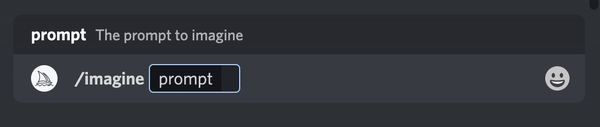
Použití příkazu Nastavení
Zadejte příkaz /settings a z nabídky vyberte preferovanou hodnotu stylizace.
Style Low Style Med Style High Style Very High
Tile – Dlaždice
Parametr –tile generuje obrázky, které lze použít jako opakující se dlaždice k vytváření bezešvých vzorů látek, tapet a textur.
–tile funguje s verzemi modelu 1, 2, 3, test, testp, 5, 5.1 a 5.2 .
–tile generuje pouze jednu dlaždici. Chcete-li zjistit opakování dlaždic, použijte nástroj pro tvorbu vzorů, například tento nástroj pro kontrolu bezešvých vzorů.
scribble of moss on rocks –tile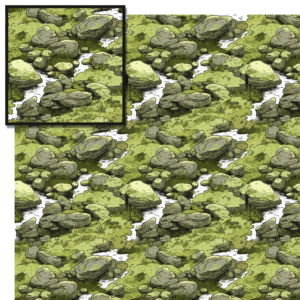
watercolor koi –tile
Jak používat parametr dlaždice
Na konec podnětu přidejte parametr–tile.

Verze
Společnost Midjourney pravidelně vydává nové verze modelů, aby zlepšila efektivitu, provázanost a kvalitu. Nejnovější model je výchozí, ale další modely lze použít přidáním parametru –version nebo –v nebo použitím příkazu /settings a výběrem verze modelu. Každý model vyniká při vytváření různých typů obrázků.
–version přijímá hodnoty 1, 2, 3, 4, 5, 5.1 a 5.2.
–version lze zkracovat na –v
–v 5.2 je aktuální výchozí model.
O rozdílnosti a přepínání verzí jsme již napsali v předchozím článku.
Video
Pomocí parametru –video vytvoříte krátký film z generování počáteční obrazové mřížky. Na hotovou práci můžete reagovat pomocí emoji obálky, aby vám Midjourney Bot poslal odkaz na video do vašich Přímých zpráv
–video funguje pouze pro obrazové mřížky, nikoli pro upscaling.
–video funguje s verzemi modelu 5, 5.1, 5.2 a niji 5.
–video funguje se staršími verzemi modelu 1, 2, 3, test a testp.
Příklady videí
Vibrant California Poppies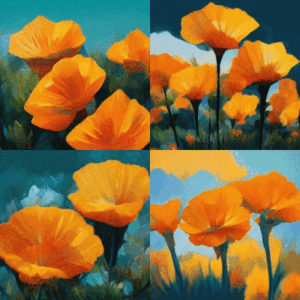
Kalifornské máky živé barvy
Botanical Sketch of Fanciful Ferns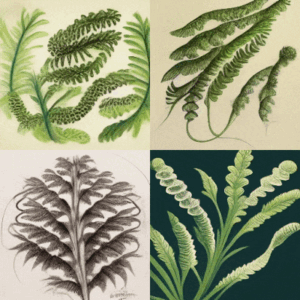
Botanický náčrt fantaskních kapradin
Jak získat odkaz na video
Příklad výzvy: /imagine prompt Vibrant California Poppies –video
1 Na konec podnětu přidejte –video.
2 Po dokončení úlohy klikněte na tlačítko Přidat reakci.
3 Vyberte emoji Envelope.
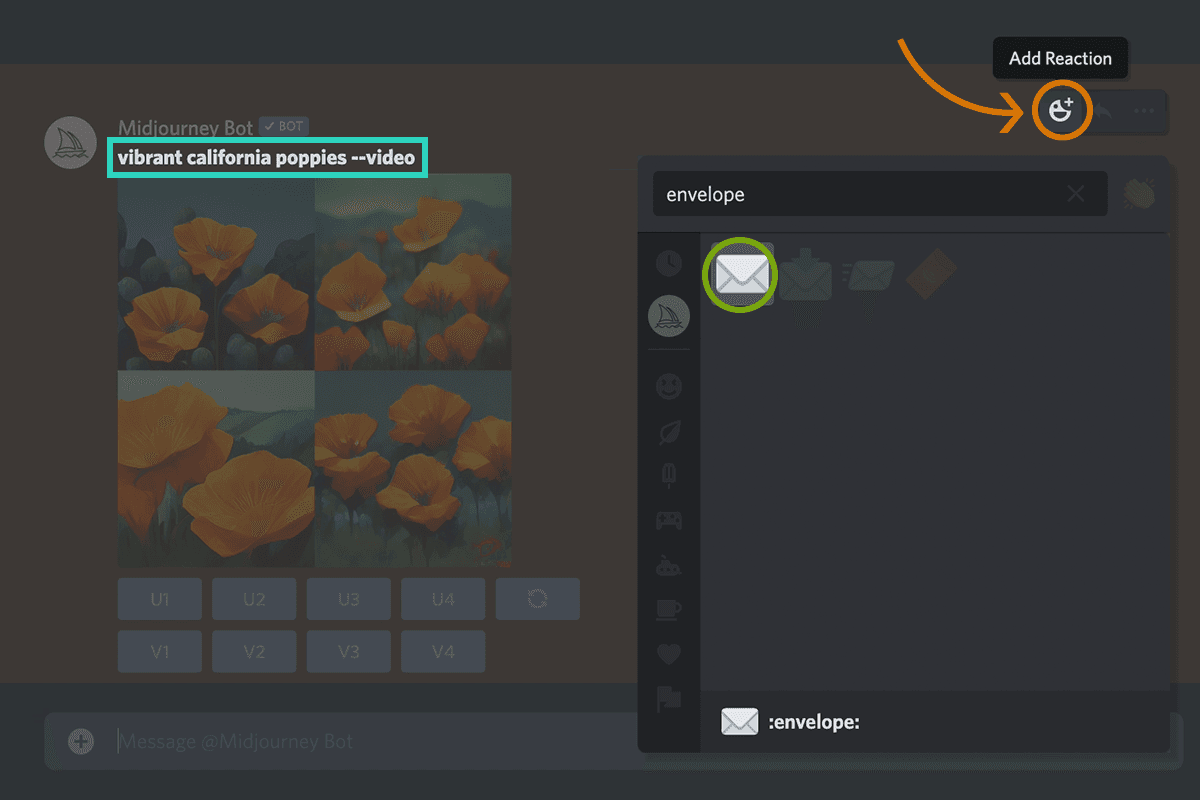
4 Bot Midjourney odešle odkaz na video do vašich přímých zpráv.
5 Kliknutím na odkaz zobrazíte video v prohlížeči. Kliknutím pravým tlačítkem myši nebo dlouhým stisknutím tlačítka stáhnete video.
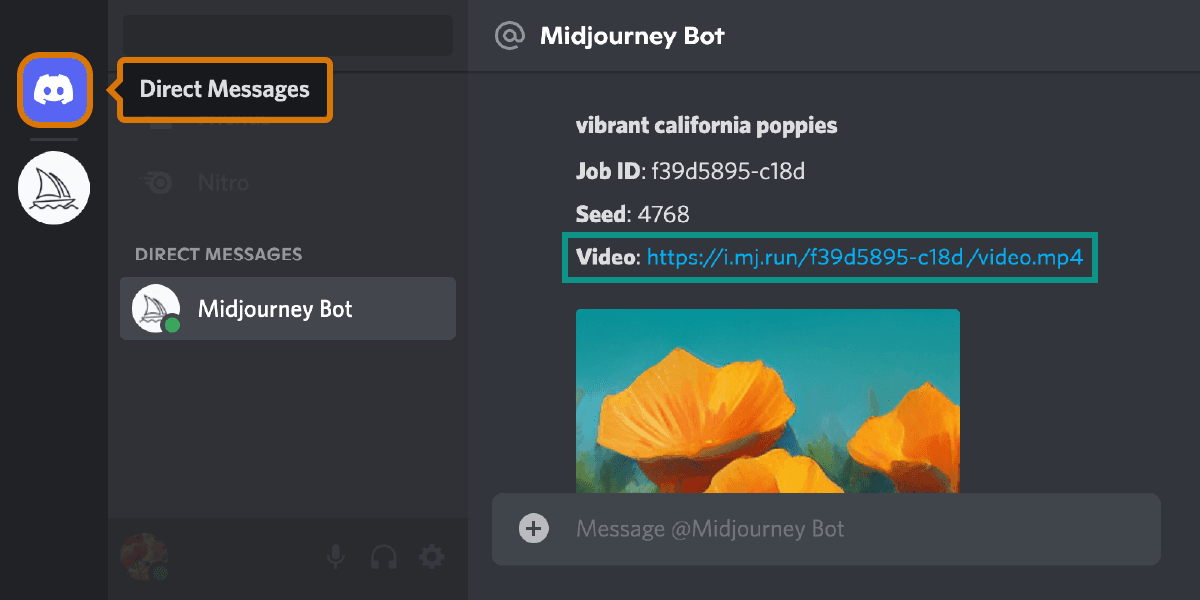
Jak používat parametr videa
Na konec příkazu přidejte –video

Weird
Prozkoumejte netradiční estetiku pomocí experimentálního parametru –weird nebo –w. Tento parametr vnáší do generovaných snímků bizarní a neobvyklé vlastnosti, což vede k jedinečným a nečekaným výsledkům.
Parametr–weird přijímá hodnoty: 0-3000.
Výchozí hodnota parametru –weird je 0.
–weird je vysoce experimentální funkce. To, co je weird, se může časem změnit
–weird je kompatibilní s verzemi modelu Midjourney 5, 5.1, 5.2 a niji 5.
–weird není plně kompatibilní se sadami.
Vliv weird na pracovní úlohy Jobs
Optimální hodnota –weird závisí na výzvě a vyžaduje experimentování. Zkuste začít s menšími hodnotami, například 250 nebo 500, a pak je zvyšujte/snižujte. Pokud chcete, aby generace byla konvenčně atraktivní a divná, zkuste kombinovat vyšší hodnoty –stylize s –weird. Zkuste začít s podobnými hodnotami u obou. Příklad: /imagine prompt cyanotype cat –stylize 250 –weird 250.
Příklad podnětu: /imagine prompt cyanotype cat –weird 250
(kyanotypie kočky)
–weird 0
–weird 250
–weird 500
–weird 1000
podnět: /imagine prompt lithograph potato –weird 250
litografie brambory
–weird 0
–weird 250
–weird 500
–weird 1000
Lorem Ipsum is simply dummy text of the printing and typesetting industry. Lorem Ipsum has been the industrys standard dummy text ever since the 1500s, when an unknown printer took a galley of type and scrambled it to make a type specimen book.
–weird 0
–weird 250
–weird 500
–weird 1000
Jaký je rozdíl mezi –weird, –chaos a –stylize?
–chaos určuje, jak moc se od sebe liší počáteční obrázky mřížky.
–stylize řídí, jak silně je použita výchozí estetika Midjourney.
–weird řídí, jak neobvyklý je obrázek ve srovnání s předchozími obrázky Midjourney.
Jak používat Weird parametr
Na konec příkazu přidejte –weird